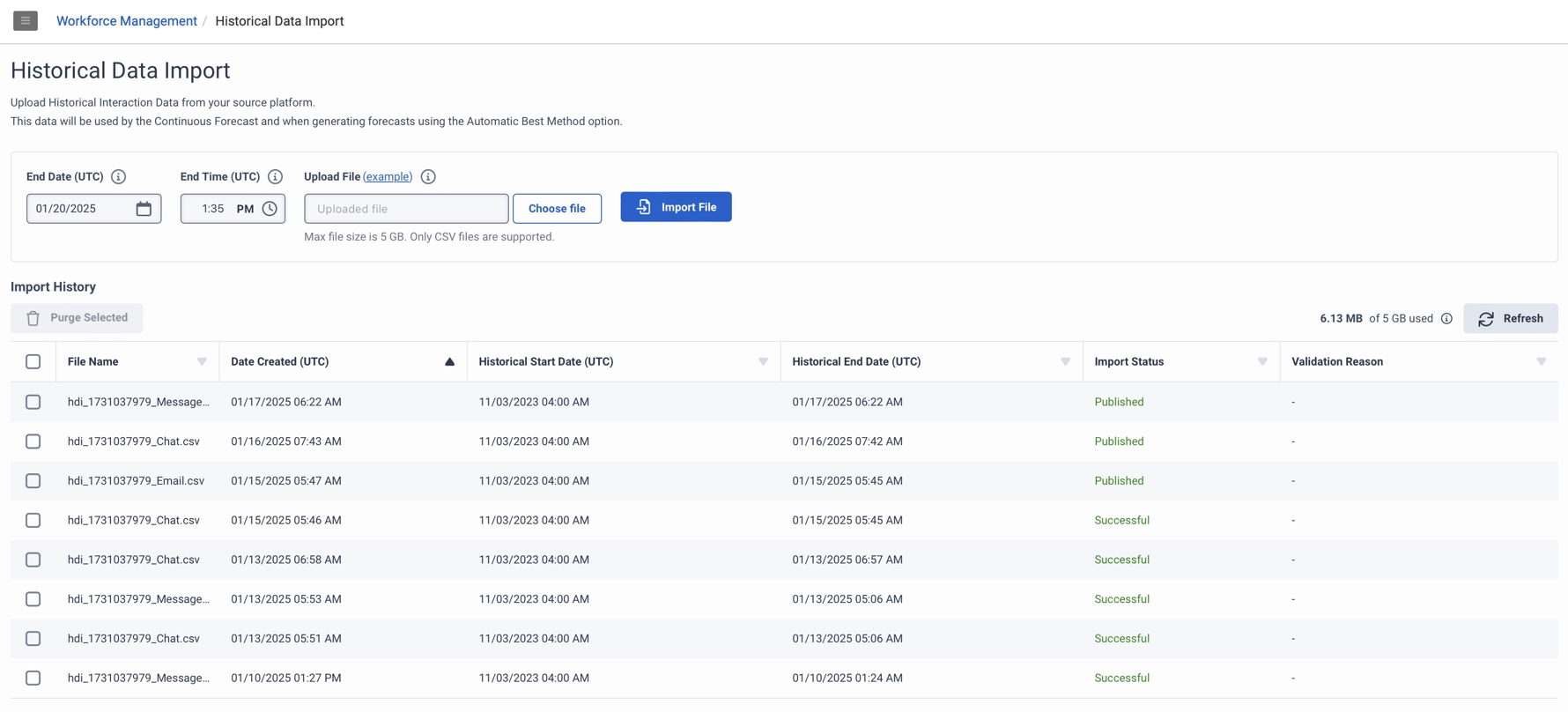Navigieren Sie in der Ansicht Historische Daten importieren
Verwenden Sie die Ansicht „Historischer Datenimport“, um historische Interaktionsdaten hochzuladen. Personalmanagement verwendet diese Daten, um Prognosen zu erstellen, indem Automatische beste Methode Option. Diese Daten werden auch bei der Erstellung der kontinuierlichen Prognose verwendet. Weitere Informationen finden Sie unter Hauptprognoseübersicht .
Klicken Sie auf das Bild, um es zu vergrößern.
| Spalte | Beschreibung |
|---|---|
| Enddatum (UTC) |
Gibt das letzte Datum an, an dem Daten aus der angegebenen Importdatei importiert werden. Notiz : Das Workforce Management verwendet die hochgeladenen Daten vor dem Enddatum. Nach diesem Datum verwendet das Workforce Management die Live-Interaktionsdaten aus der Genesys Cloud. |
| Endzeit (UTC) |
Gibt an, wann zum letzten Mal Daten aus der angegebenen Importdatei importiert werden. Notiz : Das Personalmanagement verwendet die hochgeladenen Daten vor dem Enddatum/-zeitpunkt. Nach diesem Datum verwendet das Workforce Management die Live-Interaktionsdaten aus der Genesys Cloud. |
| Datei hochladen | Zeigt die ausgewählte zu importierende Datei an. Klicken (Beispiel) um eine Beispieldatei im CSV-Format herunterzuladen, die Ihnen beim Formatieren der zu importierenden Datei helfen kann. |
| Dateien wählen | Klicken Sie auf , um die .csv-Datei zu suchen und auszuwählen, die die zu importierenden historischen Daten enthält. |
| Datei importieren | Klicken Sie auf diese Schaltfläche, um den Importvorgang zu starten. |
| Insgesamt genutzter Speicher |
Gibt die Gesamtgröße aller erfolgreich hochgeladenen Dateien an. Der maximal zulässige Speicherplatz beträgt 5 GB, unabhängig davon, ob es sich um einen kombinierten Dateisatz oder eine einzelne Datei handelt. |
| Aktualisieren |
Klicken Sie hier, um die Importverlaufstabelle zu aktualisieren und die Details der aktuellsten Änderungen für importierte und gelöschte Dateien anzuzeigen. |
| Auswahl bereinigen |
Um historische Daten zu löschen, aktivieren Sie in der Tabelle „Importverlauf“ das entsprechende Kontrollkästchen. Klicken Auswahl bereinigen um die ausgewählten Dateien aus dem System zu entfernen. Der Bereinigungsvorgang kann bis zu 24 Stunden dauern. Nachdem die Daten aus den ausgewählten Importdateien erfolgreich gelöscht wurden, werden aus den nativen historischen Daten der Genesys Cloud neu erstellte Prognosen generiert. Notiz : Der Bereinigungsvorgang ist in jeder Region um ungefähr 3:00 Uhr Ortszeit abgeschlossen. |
|
Tabelle „Importverlauf“ |
Der Abschnitt Importverlauf enthält Details zu den importierten Dateien.
Notiz : Nach 10 Tagen entfernt das System Dateien mit einem anderen Status als „Veröffentlicht“ und „Löschen ausstehend“. Weitere Informationen finden Sie unter Historische Daten importieren .
|